Labot: rūsa turpina crashing
Rūsa ir pārsteidzoša izdzīvošanas spēle, kuras galvenais uzsvars ir uz izdzīvošanu tuksnesī pret dabu, zombijiem un citiem spēlētājiem. Spēle sākās kā DayZ klons, ARMA 2 mod, kas pēc būtības bija līdzīgs. Kaut arī spēles ideja ir pārsteidzoša, Rust ir sekojis daudz problēmu, kopš tās alfa klients tika izlaists.

Dažiem spēlētājiem spēle nemitīgi notiek, un viņi nespēj pareizi spēlēt spēli. Šīs problēmas cēlonis ir dažādas lietas, un mēs esam nākuši klajā ar metodēm, kuras var izmantot šīs problēmas risināšanai.
Kas izraisa rūsa, lai turpinātu crashing?
Spēles avārijas ir diezgan specifiskas, un tās bieži neparādās nejauši. Cēloņu nav daudz, un tie, kurus mēs uzskaitīsim zemāk, gandrīz aptvers gandrīz visus gadījumus, ar kuriem jūs varētu saskarties, spēlējot spēli:
- Steam beta klientam, kuru jūs varētu izmantot, var būt dažas problēmas ar spēles vadīšanu, un ir daudz lietotāju, kuri ir spējuši problēmu atrisināt, vienkārši atsakoties no Steam beta klienta izmantošanas .
- Zema virtuālā atmiņa ir vēl viens bieži iemesls. To var viegli atrisināt, palielinot pašreizējā lappuses faila lielumu.
- Dažreiz spēle patērē pārāk daudz resursu, kad tiek palaista, izmantojot DirectX11, tāpēc jums vajadzētu mēģināt pārslēgties uz DirectX9 .
- Vecie grafisko karšu draiveri ir daudzu spēļu problēmu pamatā, un šis nav izņēmums.
1. risinājums: atsakieties no Steam Beta dalības
Šķiet, ka Steam Beta programma sniedz vairāk nekā labumu lietotājiem, kuri vēlas saņemt jaunākos klientu un spēļu atjauninājumus, pirms visiem pārējiem. Daudzas spēles cīnās ar problēmām, kad lietotāji ir izvēlējušies Steam beta programmu, un mēs iesakām jums atteikties, lai redzētu, vai avārijas joprojām parādās. Tas ir palīdzējis daudziem Rust spēlētājiem, kuri ir iegādājušies spēli caur Steam.
- Pārliecinieties, ka sākat Steam klientu, veicot dubultklikšķi uz tā uz darbvirsmas vai meklējot to ar atvērtu izvēlni Sākt un noklikšķinot uz pirmā rezultāta.
- Klienta ekrāna augšdaļā esošajā izvēlnē noklikšķiniet uz opcijas Tvaika un izvēlieties Iestatījumi . Iestatījumu logā pārliecinieties, ka paliecaties cilnē Konts un zem Beta dalības noklikšķiniet uz pogas Mainīt .

- Jāatveras jauns logs, tāpēc atkal skatieties sadaļā Beta līdzdalība un noklikšķiniet, lai atvērtu nolaižamo izvēlni. Izvēlieties iestatījumu “ NONE - atteikties no visām beta programmām ” un piemērojiet veiktās izmaiņas.
- Noklikšķiniet uz opcijas Steam Steam klienta augšējā kreisajā pusē un izvēlieties Exit, lai pilnībā izietu no Steam (ne tikai noklikšķiniet uz pogas x augšējā labajā stūrī). Atkal atveriet Steam, palaidiet Rust un pārbaudiet, vai joprojām parādās avārijas problēma.
2. risinājums: palieliniet peidžeru faila lielumu
Šī konkrētā metode daudziem lietotājiem ir palīdzējusi gandrīz nekavējoties atrisināt problēmu. Neatkarīgi no tā, cik daudz RAM jums ir, dažas lapas faila atmiņas pievienošana var palīdzēt jums atrisināt problēmu, jo spēles augstās kvalitātes iestatījumam dažreiz ir nepieciešams īpašs papildu spiediens, rezervējot vietu cietajā diskā, lai to izmantotu kā papildu RAM atmiņu.
- Ar peles labo pogu noklikšķiniet uz šī datora ieraksta, kuru parasti var atrast uz darbvirsmas vai File Explorer. Izvēlieties Properties

- Loga labajā pusē noklikšķiniet uz pogas “ Sistēmas papildu iestatījumi ” un pārejiet uz sadaļu Papildu sadaļā Veiktspēja noklikšķiniet uz Iestatījumi un pārejiet uz šī loga cilni Papildu .

- Sadaļā Virtuālā atmiņa noklikšķiniet uz Mainīt . Ja ir atzīmēta izvēles rūtiņa blakus opcijai “ Automātiski pārvaldīt visu disku peidžeru faila lielumu ”, noņemiet atzīmi no izvēles rūtiņas un izvēlieties nodalījumu vai diskdzini, kurā vēlaties saglabāt peidžeru faila atmiņu.
- Kad esat izvēlējies pareizo disku, noklikšķiniet uz radio pogas blakus pielāgotajam izmēram un izvēlieties Sākotnējais un Maksimālais Īkšķa noteikums, lai atrisinātu šīs kļūdas problēmu, ir piešķirt papildu divus gigabaitus papildu, nekā jūs jau esat izmantojis.

- Pārliecinieties, ka sākotnējais un maksimālais izmērs ir iestatīts uz to pašu vērtību, lai izvairītos no lielām izmaiņām. Pārbaudiet, vai Rūsa turpina crashing!
3. risinājums: palaidiet spēles, izmantojot DirectX9
Kļūda var būt vienkārši saistīta ar DirectX 11 izmantošanu, kas ir noklusējuma palaišana, ja izmantojat relatīvi jaunāku Windows versiju. Tomēr joprojām var parādīties problēmas, un lietotāji ir noskaidrojuši, ka, iespējams, problēmu varētu pārslēgt uz DirectX 9. Spēlē ir pieejama iespēja pārtraukt DirectX 11 lietošanu, taču to pašu varat darīt arī neieejot spēlē!
- Startējiet Steam datorā, divreiz noklikšķinot uz tā ieraksta darbvirsmā vai meklējot to izvēlnē Sākt. Ir arī citi veidi, kā to atrast.

- Dodieties uz sadaļu Bibliotēka Steam logā, loga augšdaļā atrodot cilni Bibliotēka, un bibliotēkā esošo spēļu sarakstā atrodiet Rust.
- Ar peles labo pogu noklikšķiniet uz spēles ieraksta sarakstā un konteksta izvēlnē izvēlieties opciju Rekvizīti, kas parādīsies. Noklikšķiniet uz Iestatīt palaišanas opcijas.

- Ierakstiet joslā “- dx9 ”. Ja jau iepriekš tur atradās citas palaišanas iespējas, pārliecinieties, vai atdalāt šo ar atstarpi. Noklikšķiniet uz pogas Labi, lai apstiprinātu izmaiņas.
- Mēģiniet palaist spēli no cilnes Bibliotēka un pārbaudiet, vai joprojām parādās Rust crashing.
4. risinājums: atjauniniet grafikas kartes draiveri
Tas parasti ir labākais, ko varat darīt, lai atrisinātu šādu problēmu, kas rodas kādā no jūsu spēlēm. Grafiskās kartes draiveri ir galvenais saziņas kanāls starp datoru un grafisko karti, un ir svarīgi, lai būtu instalēti jaunākie draiveri. Pārliecinieties, ka to darāt, izpildot tālāk sniegtos norādījumus!
- Noklikšķiniet uz pogas Sākt izvēlni, pēc tam ierakstiet “ Device Manager ” un atlasiet to pieejamo rezultātu sarakstā, vienkārši noklikšķinot uz pirmā. Varat arī pieskarties Windows taustiņam + R taustiņu kombo, lai atvērtu dialoglodziņu Palaist. Ierakstiet “ devmgmt. msc ”un noklikšķiniet uz Labi, lai to palaistu.
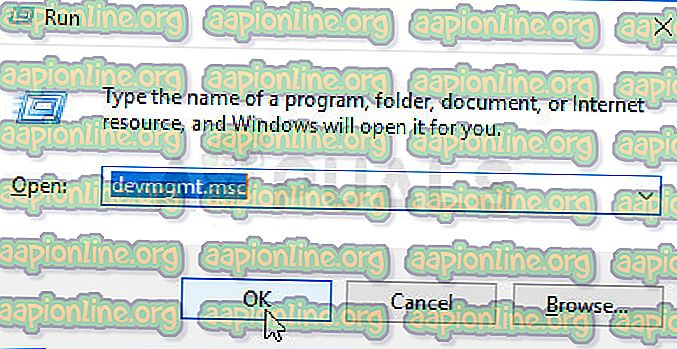
- Tā kā tas ir videokartes draiveris, kuru vēlaties atjaunināt datorā, paplašiniet sadaļu Displeja adapteri, ar peles labo pogu noklikšķiniet uz grafikas kartes un izvēlieties Atinstalēt ierīci

- Apstipriniet visus dialogus vai uzvednes, kurās var lūgt apstiprināt pašreizējā grafikas ierīces draivera atinstalēšanu un gaidiet, līdz process tiek pabeigts.
- NVIDIA vai AMD izvēlnē atrodiet grafikas kartes draiveri. Ievadiet nepieciešamo informāciju par karti un operētājsistēmu un noklikšķiniet uz Meklēt .

- Parādās visu pieejamo draiveru saraksts. Noteikti atlasiet jaunāko ierakstu, pēc tam noklikšķiniet uz tā nosaukuma un pogas Lejupielādēt . Saglabājiet to datorā, atveriet to un izpildiet ekrānā redzamos norādījumus, lai to instalētu. Pārbaudiet, vai joprojām notiek avārijas problēma, spēlējot Rust.



